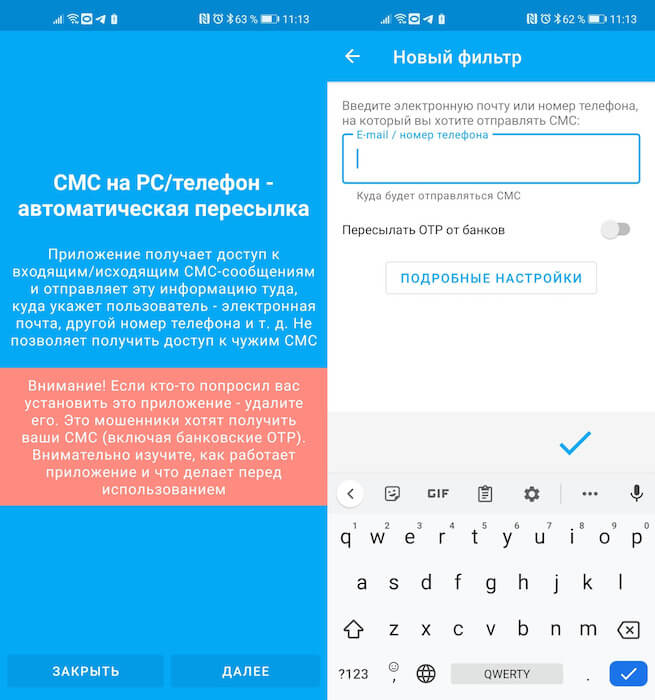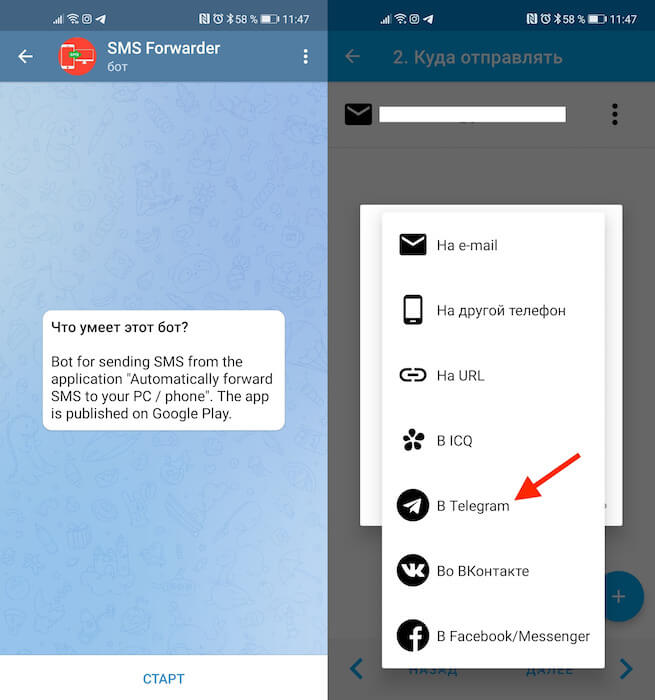- Как переслать СМС на электронную почту
- Как читать СМС на почте
- Как отправить СМС в Телеграм
- Как переслать СМС на Андроиде другому контакту
- Чтобы поделиться медиафайлами, документами, местоположением, контактами и ссылками на комнаты Messenger:
- Чтобы переслать медиафайлы, документы, местоположения или контакты:
- Как подключить?
- 1. Перезагрузите устройство
- 2. Проверьте баланс SIM-карты
- 3. Проверьте номер SMS-центра
- 4. Проверьте смартфон/планшет в безопасном режиме
- 5. Проверьте смартфон/планшет с SIM-картой другого оператора
- 6. Сделайте сброс данных
- Как переслать сообщение в Одноклассниках в ответе
Как переслать СМС на электронную почту
Несмотря на то что мы уже давно живём в эпоху мессенджеров, SMS как таковые никуда не делись. Их используют все – операторы, банки, торговые сети и даже сами мессенджеры, которые присылают по SMS коды авторизации. Поэтому отказаться от них полностью, как ни крути, всё ещё нельзя. Но ведь бывают ситуации, когда читать SMS попросту не получается. Либо из-за того, что под рукой нет телефона, либо из-за содержимого, которое, скажем, нужно скопировать не целиком, а частично. Тут-то и пригодится функция пересылки SMS на почту.
СМС можно переслать на почту, в мессенджер, в соцсеть и т.д.
Переслать SMS на электронную почту штатными средствами можно. Достаточно просто скопировать сообщение и отправить его самому себе. Но этот способ подойдёт только для разовых случаев. А ведь бывает необходимость получать на электронку SMS-сообщения на постоянной основе.
Как читать СМС на почте
Поэтому для этого нам понадобится соответствующий инструмент, который называется SMS Forwarder. Это специальное приложение для Android, которое позволяет автоматически пересылать эсэмэски туда, куда вам нужно – хоть на электронную почту, хоть в мессенджер.
- Скачайте приложение SMS Forwarder из Google Play;
- Откройте его и введите адрес эл.почты для пересылки;
По умолчанию пересылаться будут вообще все сообщения
- Нажмите «Фильтр» и настройте условия пересылки;
- Выберите SIM-карту, с которой будут пересылаться SMS.
В настройках фильтрации вы можете задать любые параметры пересылки. Тут можно выбрать номера абонентов, от которых будут пересылаться SMS, задать текст, при обнаружении которого SMS отправятся на электронку. В общем, ничего сложного. Таких фильтров можно создать столько, сколько вам нужно, «покрыв» все сценарии использования.
Если пересылка на электронку кажется вам неудобной, вы можете воспользоваться пересылкой в Telegram. Мне такой способ очень нравится, потому что мессенджер установлен на всех моих устройствах, в отличие от приложения электронной почты, которого нет на компьютере. Так что получать SMS в мессенджере лично мне намного комфортнее.
Как отправить СМС в Телеграм
- Добавьте себе бота SMS Forwarder по этой ссылке;
- Откройте его, нажмите Start и дождитесь ID-номера;
- В приложении в настройках фильтров выберите пересылку в Telegram;
Если вам не нравится получать SMS по почте, установите телеграм-бот
- Вставьте ID, который прислал бот в поле ID абонента;
- Сохраните условия пересылки и проверьте работу бота, отправив тестовое SMS.
Вообще, пересылать сообщения из SMS можно не только в Телеграм, а в любые другие сервисы. Это может быть социальная сеть ВКонтакте, другой номер телефона, ICQ, Facebook Messenger и даже какой-нибудь URL-адрес, если вы хотите публиковать свои сообщения на сайте. Просто выбирайте удобный способ, верифицируйтесь и пользуйтесь.
Важно понимать, что без приложения бот не будет работать. Это связано с тем, что вы должны пройти авторизацию, подтвердив кодом (ID), который вам пришлёт бот, в приложении. При необходимости в настройках можно включить защиту по отпечатку пальца или лицу, в зависимости от того, какой биометрический способ верификации использует ваш смартфон.
Лично мне очень нравится, что в настройках фильтров есть возможность задать текст, при определении которого будут пересылаться сообщения. Для меня важно, чтобы смартфон пересылал мне в Телеграм сообщения со ссылками. Мне банально удобнее смотреть их с компьютера. Поэтому я добавил в условие пересылки слово “https”, с которых начинаются ссылки.
Источник
Как переслать СМС на Андроиде другому контакту
Делается это очень просто:
1. Находите нужный контакт в адресной книге
2. Выбираете меню «Отправить контакт»
3. Выбираете способ отправки: сообщение или e-mail
4. Можно написать пару слов в сообщении и отправлять
Часто бывают ситуации, когда кто-то просит вас отправить номер телефона или электронную почту человека из вашей адресной книги.
Можно просто написать его номер в смс и отправить. Но можно отправить сразу весь контакт: и имя, и фамилию, и все телефоны с e-mail’ами 🙂
Делается это очень просто:
1. Находите нужный контакт в адресной книге
2. Выбираете меню «Отправить контакт»
3. Выбираете способ отправки: сообщение или e-mail
4. Можно написать пару слов в сообщении и отправлять
Отправка происходит в формате vCard и получатель вашего контакта сможет одним движением сохранить его в своей адресной книге.
Открыв приложение «Контакты», найдите тот контакт, которым Вы хотите поделиться. Можно воспользоваться функцией поиска, но это не обязательно. После того, как Вы найдете контакт, нажмите на запись, чтобы открыть карточку контакта.
У всех бывает ситуация, когда необходимо сообщить чей-либо номер телефона. Вы могли бы найти его и просто набрать его в сообщении… или Вы могли бы поделиться полной карточкой контакта. Вот как это сделать.
Поделиться карточкой контакта на самом деле является самым простым способом справиться с такими ситуациями — нет хлопот в том, чтобы посмотреть номер, пытаясь запомнить его, или прыгать туда и обратно между приложениями, чтобы отправить его в сообщении. Вместо этого, отправка всей информации контакта несколькими нажатиями — это лучший вариант, и таким образом Ваш получатель может мгновенно добавить его в свои контакты.
Самый простой способ сделать это на Android — это приложение «Контакты», которое должно быть установлено на каждом телефоне по умолчанию.
Примечание. Процесс может немного отличаться в зависимости от производителя Вашего телефона, но мы расскажем, как это сделать на стоковом Android. Данный процесс должен быть похож на устройствах с прошивкой производителя.
Открыв приложение «Контакты», найдите тот контакт, которым Вы хотите поделиться. Можно воспользоваться функцией поиска, но это не обязательно. После того, как Вы найдете контакт, нажмите на запись, чтобы открыть карточку контакта.
Если Вы используете стоковый Android, нажмите на три точки в правом верхнем углу, затем выберите «Отправить».
Откроется диалоговое окно. Просто выберите, как Вы хотите отправить карточку. Если Вы решите отправить ее по MMS (что является наиболее вероятной ситуацией), она будет автоматически прикреплена к сообщению. То же самое касается электронной почты.
Вы получили sms, которое Вам нужно переправить другому адресату.
Вы получили sms, которое Вам нужно переправить другому адресату.
Вы уже знаете (привыкли), что, если нужно не просто прочесть sms и ответить, а сделать что-то ещё – удалить, заблокировать и т.п., то обычно нужно открыть это сообщение, подвести палец к левому нижнему краю экрана и нажать появляющуюся решёточку – выскакивает дополнительное меню.
Увы, дизайнеры эту Вашу привычку игнорируют – в этом меню есть, скажем, “удалить”, но нет нужного Вам действия “переслать”!
Вам придётся потратить немало времени и нервов, чтобы отыскать нужное меню.
Вы пытаетесь, скажем, ткнуть в сообщение, но вместо меню возникает нечто, Вам совсем не нужное … Привет хитро-мудрым дизайнерам! 🙂
На самом деле всё совсем не сложно, но непривычно (если раньше Вы этого не делали) – нужно не ткнуть, а тронуть сообщение и немного задержать палец в этом положении – появляется меню, где, среди прочих, есть возможность “ переслать “.
На самом деле именно посредством этого меню лучше работать с сообщениями. Это верно, во всяком случае, для Samsung Galaxy 2 и 4.
Удачи и спасибо за внимание.
П.С. Насколько я понимаю, дизайн телефона можно было бы сделать удобнее, если бы он был подвергнут привычнологической экспертизе.
Удивительно, но вам нужно стороннее приложение.
Используя стандартное приложение для обмена сообщениями, вы можете прикреплять контакты к сообщению в формате «Текст» или «vCard».
- Коснитесь устройства «меню»;
- Нажмите «Прикрепить»;
- Нажмите «Контакт»;
- Нажмите на нужный метод.
Затем вам будет представлен ваш список контактов для выбора нужного контакта.
Скриншоты взяты из LG-P700 под управлением Android v4.0.3.
Удивительно, но вам нужно стороннее приложение.
В HTC Desire HD (Froyo) при создании SMS: Меню > Вложить > Контакт (vCard)
Или это функция HTC Sense?
Новое приложение от разработчика XDA только появилось на рынке: Share Contacts
Поделиться контактами это приложение для отправки и получения контактов с помощью SMS. Он предоставляет возможность выбрать контакты с телефона, настроить его и отправить визитную карточку с помощью SMS. Он может распознавать сообщения, имеющие визитные карточки, и предоставлять возможность сохранять их в телефоне.
Вот основные особенности применения:
- Отправка контактов по смс.
- Подберите контактную информацию из сохраненных контактов.
- Отправить индивидуальную информацию.
- Фильтр SMS с визитками.
- Получить контактную информацию из SMS.
- Сохраните полученную контактную информацию в телефонные контакты.
- Добавить контакт с Google Sync.
- Интегрировано с приложением Phone.
Как в андроиде переслать смс на другой номер
Как в андроиде переслать смс на другой номер
- © 2020 GitHub, Inc.
- Terms
- Privacy
- Cookie Preferences
- Security
- Status
- Help
- Contact GitHub
- Pricing
- API
- Training
- Blog
- About
You can’t perform that action at this time.
You signed in with another tab or window. Reload to refresh your session. You signed out in another tab or window. Reload to refresh your session.
Примечание. Максимально допустимый размер файла составляет 100 МБ. Через WhatsApp можно отправлять документы, сохранённые в памяти вашего телефона. Вы также можете выбрать WhatsApp, когда пересылаете документ из приложений по управлению документами. После загрузки документ автоматически сохранится в папке WhatsApp Documents: WhatsApp/Media/WhatsApp Documents . Для доступа к данной папке вам необходим файловый менеджер.
Чтобы поделиться медиафайлами, документами, местоположением, контактами и ссылками на комнаты Messenger:
Примечание. Максимально допустимый размер файла составляет 100 МБ. Через WhatsApp можно отправлять документы, сохранённые в памяти вашего телефона. Вы также можете выбрать WhatsApp, когда пересылаете документ из приложений по управлению документами. После загрузки документ автоматически сохранится в папке WhatsApp Documents: WhatsApp/Media/WhatsApp Documents . Для доступа к данной папке вам необходим файловый менеджер.
Чтобы переслать медиафайлы, документы, местоположения или контакты:
- Откройте индивидуальный или групповой чат.
- Нажмите и удерживайте сообщение, которое вы хотите переслать. Вы можете выбрать несколько сообщений.
- Нажмите Переслать
.
Когда вы пересылаете медиафайлы, документы, местоположения или контакты, вам не требуется загружать их повторно. Все пересылаемые сообщения, автором которых вы не являетесь, получат в чате пометку Пересланное сообщение.
Примечание. Подписи не будут отправлены вместе с медиафайлами. Вы не сможете пересылать сообщения в списки рассылки.
Вам нужно будет загрузить Pulse SMS из Google Play, а затем установить его как приложение для отправки текстовых сообщений по умолчанию, но как только вы это сделаете, вы можете сразу начать планировать сообщения. Вот как:
Этот метод планирования текстов немного сложнее, чем непосредственное планирование текста с помощью Pulse SMS, но если вы не хотите переключаться на совершенно новое приложение SMS, он выполнит свою работу.
Апплет IFTTT можно использовать для планирования текстового сообщения при запуске события Календаря Google. Единственными требованиями являются учетная запись IFTTT, связанная с необходимыми приложениями (IFTTT запросит разрешение, если вы еще не связались с соответствующими учетными записями / приложениями). Просто используйте ссылки выше и следуйте инструкциям на экране, чтобы настроить сообщение.
Номер телефона, на который отправляется сообщение, должен быть введен в международном формате, например: +375 29 ххххххх, +375 33 ххххххх.
Как подключить?
Отправка и получение SMS возможно только при наличии базовой настройки сети «Служба коротких сообщений SMS». Настройка активируется по умолчанию при подключении к сети МТС. Возможность управления настройкой «Служба коротких сообщений SMS» предоставляется абонентам по звонку в Контактный центр МТС по номеру 0890. Для того чтобы получить возможность отправлять текстовые сообщения, необходимо:
- В вашем мобильном телефоне введите номер центра коротких сообщений ;
Принимать сообщения вы сможете без ввода данного номера. Данный номер вводится при помощи меню вашего телефонного аппарата (см. Инструкцию к телефонному аппарату).
Введенный номер хранится в памяти SIM-карты, поэтому вам не придется повторять процедуру ввода при смене аппарата.
Номер телефона, на который отправляется сообщение, должен быть введен в международном формате, например: +375 29 ххххххх, +375 33 ххххххх.
Отправленное или полученное сообщение хранится в зависимости от модели телефона или на SIM-карте, или в памяти телефона. Память SIM-карты позволяет сохранять от 10 до 30 сообщений. Телефон даст вам знать о поступлении нового сообщения звуковым сигналом и соответствующим символом на дисплее.
МТС — 0890, Билайн — 0611, Мегафон — 0500, Yota — 8 800 550 00 07, Теле2 — 0611, Мотив — 111, Ростелеком — 09
Следуйте советам по порядку, пока SMS не начнут отправляться.
1. Перезагрузите устройство
Выключите и включите смартфон/планшет. Попробуйте отправить SMS.
Если SMS не отправляется, перейдите к следующему совету.
2. Проверьте баланс SIM-карты
Чтобы проверить баланс, наберите соответствующий код в приложении «Телефон».
Мегафон, МТС — *100#, Билайн, Мотив — *102#, Теле2 — *105#
Если денег недостаточно, пополните баланс и попробуйте отправить SMS.
Если деньги на счету есть или SMS все равно не отправляются, перейдите к следующему совету.
3. Проверьте номер SMS-центра
SMS-центр — это специальный номер оператора связи, через который отправляются SMS. Этот номер хранится в памяти SIM-карты и вписывается через настройки смартфона/планшета. Если номер не указан или указан неверно, то SMS отправить не получится — появится ошибка.
Проверьте, что на вашем устройстве вписан правильный SMS-центр. Чтобы узнать его, позвоните оператору связи.
МТС — 0890, Билайн — 0611, Мегафон — 0500, Yota — 8 800 550 00 07, Теле2 — 0611, Мотив — 111, Ростелеком — 09
Если правильный номер уже указан или это не помогло, перейдите к следующему совету.
4. Проверьте смартфон/планшет в безопасном режиме
Загруженные приложения могут влиять на работу устройства, в том числе блокировать отправку SMS. Чтобы проверить, влияют ли загруженные приложения на SMS, загрузите устройство в безопасном режиме. В этом режиме все загруженные приложения отключаются (не работают).
Попробуйте отправить SMS. Если в безопасном режиме SMS отправляются, перезагрузите устройство. Затем удаляйте загруженные приложения по одному до тех пор, пока SMS не начнут отправляться. Лучше начать с тех приложений, которые вы загрузили недавно.
Если в безопасном режиме SMS не отправляются, перейдите к следующему совету.
5. Проверьте смартфон/планшет с SIM-картой другого оператора
Поставьте в устройство SIM-карту другого оператора (например, пользуетесь МТС — поставьте Мегафон) и попробуйте отправить SMS.
SIM-карту можно взять у друзей или родственников, проверка займет не больше 5-ти минут.
Бесполезно ставить вашу SIM-карту в другой телефон. Нужно именно в ваш смартфон/планшет поставить другую SIM-карту.
Если с SIM-картой другого оператора SMS отправляются, то что-то случилось у оператора связи или сломалась SIM-карта. В этом случае обратитесь к оператору связи.
Если SMS все равно не отправляются — попробуйте следующий совет.
6. Сделайте сброс данных
Если после сброса данных SMS не отправляются — смартфон/планшет сломался. Чтобы его починить, обратитесь в сервисный центр Samsung.
Часто бывает, что в беседе с человеком нужно подтвердить его слова, которые он отправлял ранее. Либо, например, он задал несколько вопросов в отдельных сообщениях, и ему нужно ответить на каждый из них. Для этого в Одноклассниках есть функция ответов. Она позволяет быстрее переслать сообщение в тот же диалог, откуда оно пересылается. Конечно, можно использовать инструкции выше и переслать сообщение в тот же диалог, откуда оно взято, но гораздо удобнее воспользоваться ответами.
Как переслать сообщение в Одноклассниках в ответе
Часто бывает, что в беседе с человеком нужно подтвердить его слова, которые он отправлял ранее. Либо, например, он задал несколько вопросов в отдельных сообщениях, и ему нужно ответить на каждый из них. Для этого в Одноклассниках есть функция ответов. Она позволяет быстрее переслать сообщение в тот же диалог, откуда оно пересылается. Конечно, можно использовать инструкции выше и переслать сообщение в тот же диалог, откуда оно взято, но гораздо удобнее воспользоваться ответами.
Чтобы ответить на сообщение с компьютера, нужно навести на сообщение в диалоге и нажать на оранжевую стрелку. Сразу после этого сообщение будет прикреплено к окну отправки сообщения, и оно будет сопровождать текст (фото, видео и т.д.), который вы направите собеседнику.
На телефоне ответить собеседнику с пересланным сообщением не сложнее. Заходите в диалог, зажимаете палец на нужном сообщении и выбираете в контекстном меню “Ответить”. После этого останется сопроводить пересланное сообщение комментарием (при необходимости) и отправить его.
Обратите внимание: Отвечая подобным образом на сообщения, можно выбирать также информацию о состоявшихся звонках, что нельзя делать при пересылке сообщений способом, который был рассмотрен в начале статьи.
Источник